1、打开电脑,找到桌面最下端的任务栏

2、鼠标右键点击任务栏任意位置,将会弹出快捷菜单
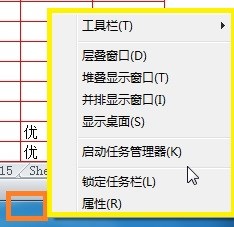
3、在弹出的快捷菜单中点击“工具栏”,就会发现其右侧弹出的二级菜单中“桌面”未被勾选
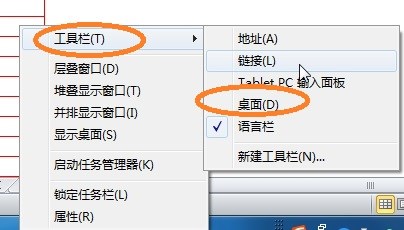
4、勾选“工具栏”二级菜单中的“桌面”选项
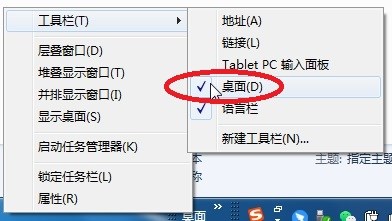
5、此时,任务栏中将会出现“桌面”快捷方式

6、点击任务栏中“桌面”旁边的双箭头就会快速查看桌面中的内容了
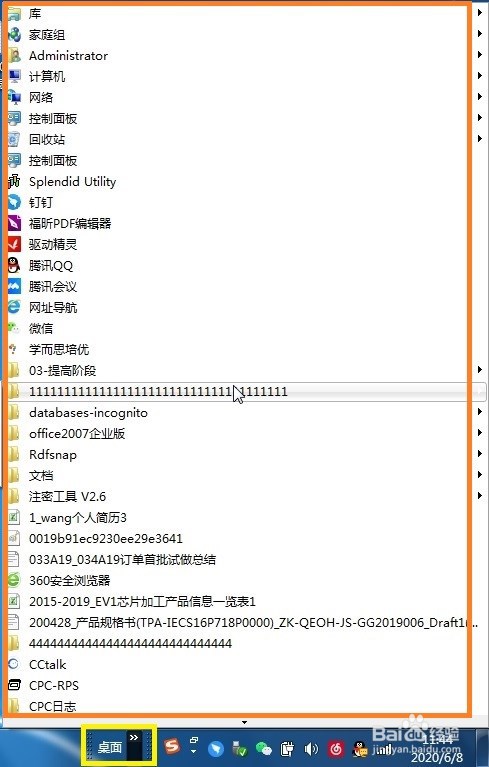
7、总结:打开电脑,找到桌面最下端的任务栏鼠标右键点击任务栏任意位置,将会弹出快捷菜单在弹出的快捷菜单中点击“工具栏”,就会发现其右侧弹出的二级菜单中“桌面”未被勾选勾选“工具栏”二级菜单中的“桌面”选项此时,任务栏中将会出现“桌面”快捷方式点击任务栏中“桌面”旁边的双箭头就会快速查看桌面中的内容了
